Halo Pebisnis,
Pada kali ini kami akan membahas mengenai Cara Menampilkan Uang Muka di Nota Penjualan Beeaccounting. Sehingga Anda dapat mengetahui uang muka dari customer yang telah beli ke toko Anda.
Berikut ini langkah - langkah cara menampilkan uang muka dinota penjualan Beeaccounting :
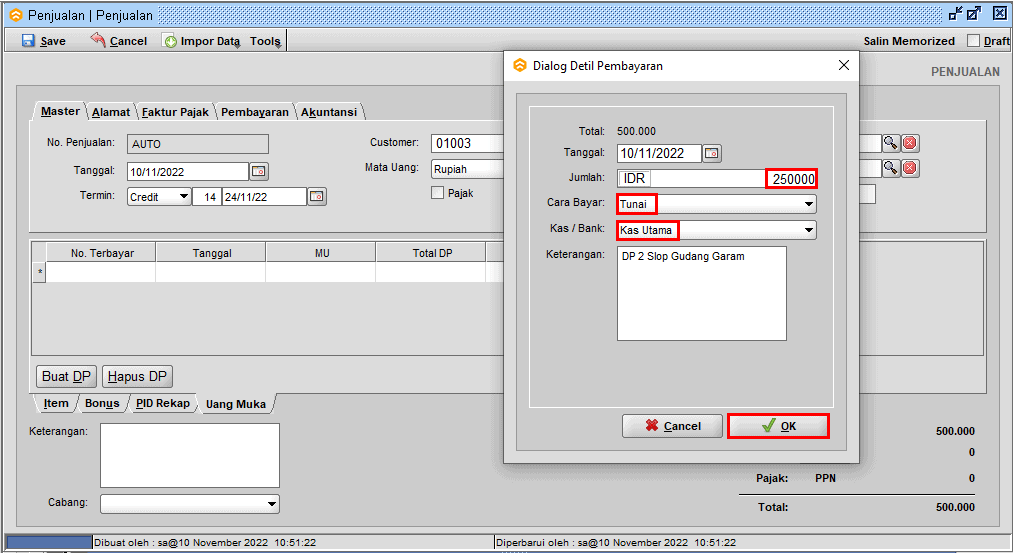
Gb 3. Pilih Cara Bayar
Catatan : Varible ID uang muka yaitu DPAMT
Catatan : untuk varible uang muka tampil pada nota tuliskan &DP
lalu titik - titik pada belakang &DP adalah jumlah karakter untuk nilai nominal DP
Baca Juga: Memotong Total dengan Uang Muka Nota Penjualan Beeaccounting

